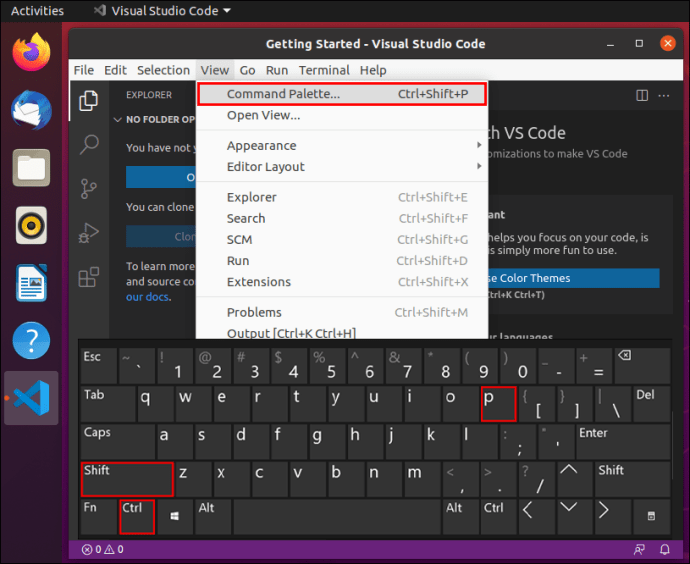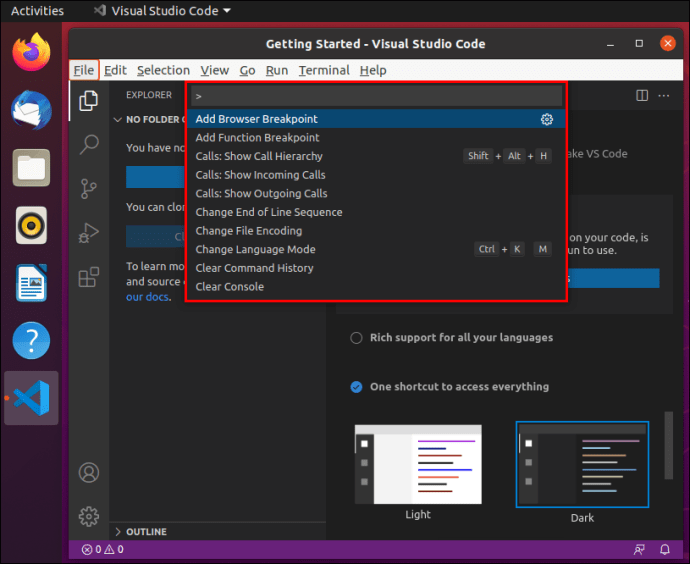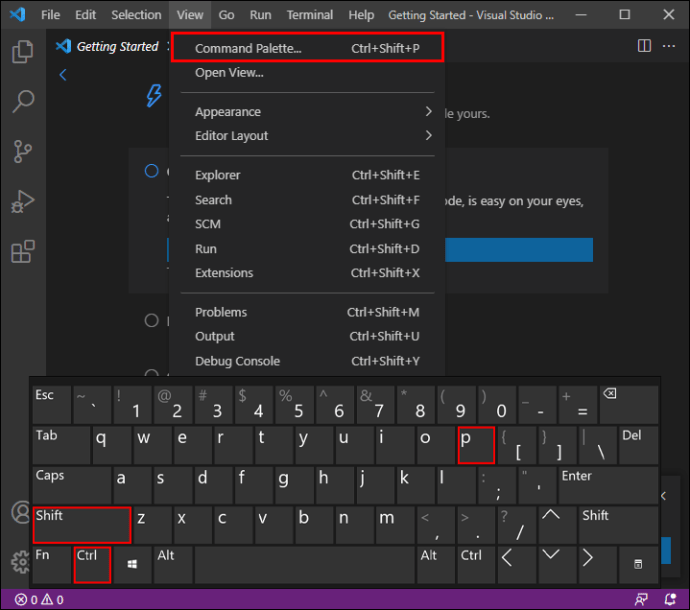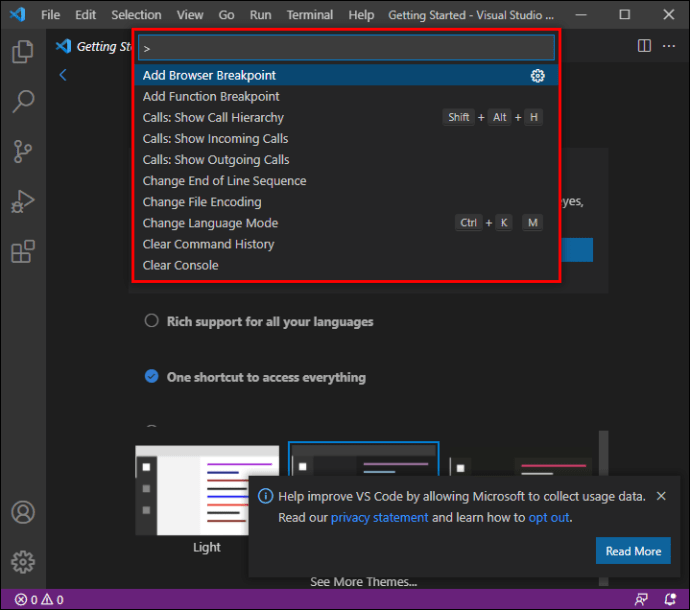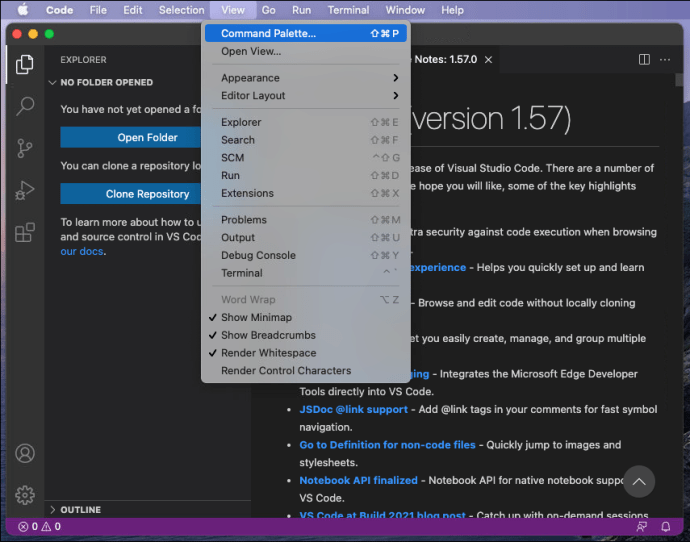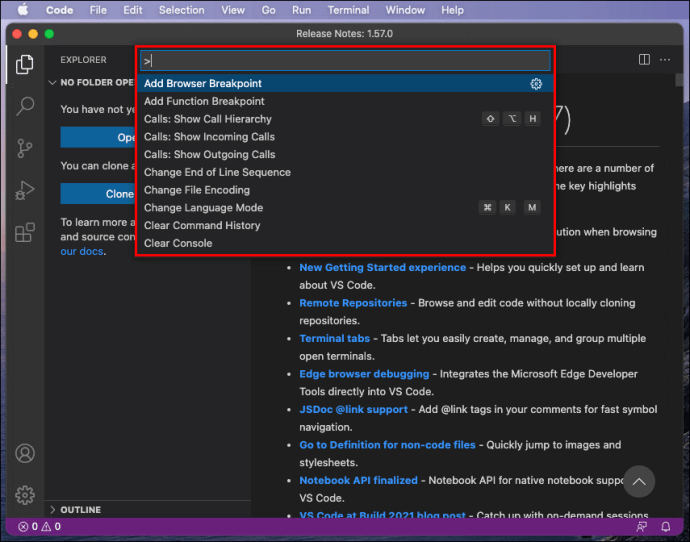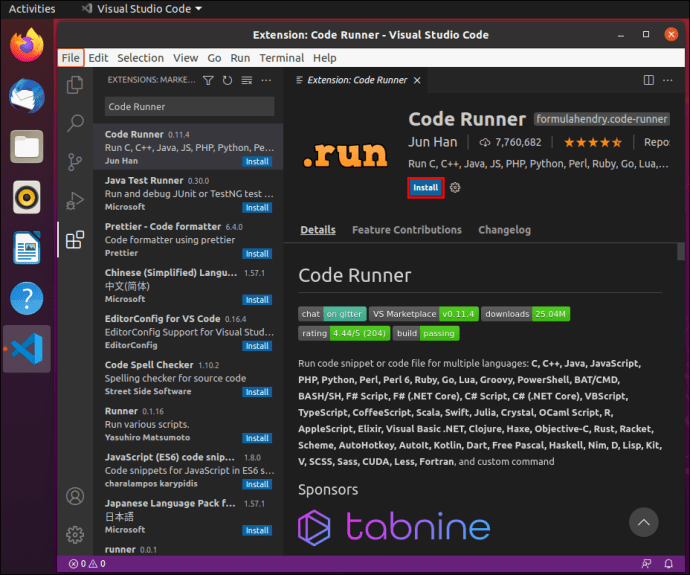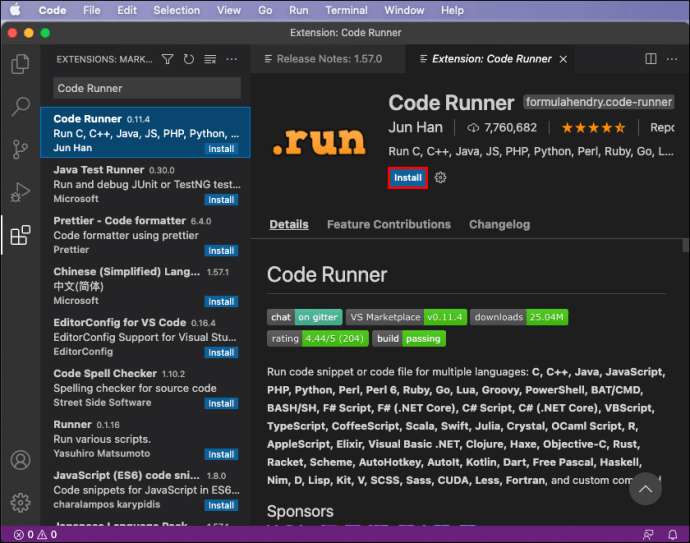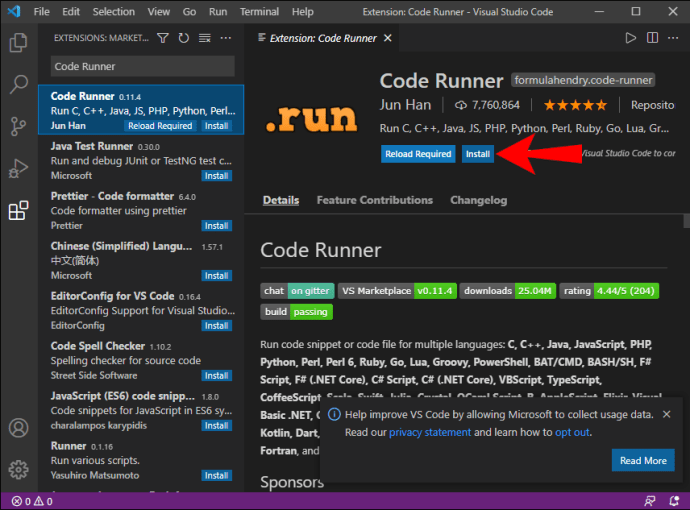Visual Studio Code je bezplatný program pro kódování s otevřeným zdrojovým kódem pro Windows, ale můžete jej získat také pro Mac a Linux. Jednou z jeho funkcí je příkazová paleta, která umožňuje přístup ke všem ostatním funkcím. Je to skvělý způsob, jak začít kódovat.
Pokud používáte VS Code, je jednou z prvních věcí, které byste měli vědět, jak otevřít paletu příkazů. Dozvíte se, jak se otevřít na třech platformách. Odpovíme také na některé časté dotazy týkající se kódu VS.
Jak otevřít paletu příkazů v kódu VS?
Paleta příkazů obsahuje všechny zkratky ve vašem aktuálním kontextu ve VS Code. Můžete jej otevřít stisknutím konkrétní kombinace tlačítek. Linux a Windows používají stejnou kombinaci kláves, zatímco VS Code na Macu používá jinou.
Pojďme se podívat na to, jak otevřete paletu příkazů ve VS Code. Začneme verzí pro Linux:
Linux
VS Code na Linuxu je z hlediska provozu stejný jako verze pro Windows. Stejné jsou i klávesové zkratky. Budete jako doma, i když budete přecházet z jednoho do druhého.
Zde je návod, jak vyvolat paletu příkazů v systému Linux:
- Spusťte VS Code na vašem počítači se systémem Linux.

- Stiskněte "Ctrl + Shift + P."
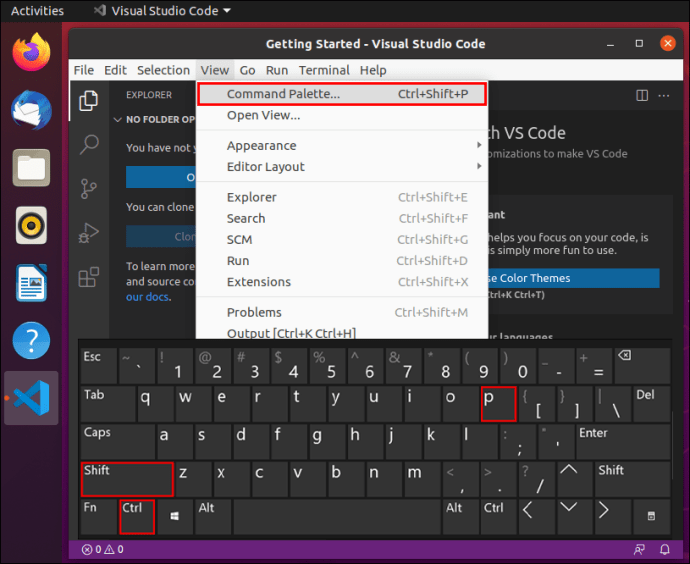
- Na obrazovce by se měla objevit paleta příkazů.
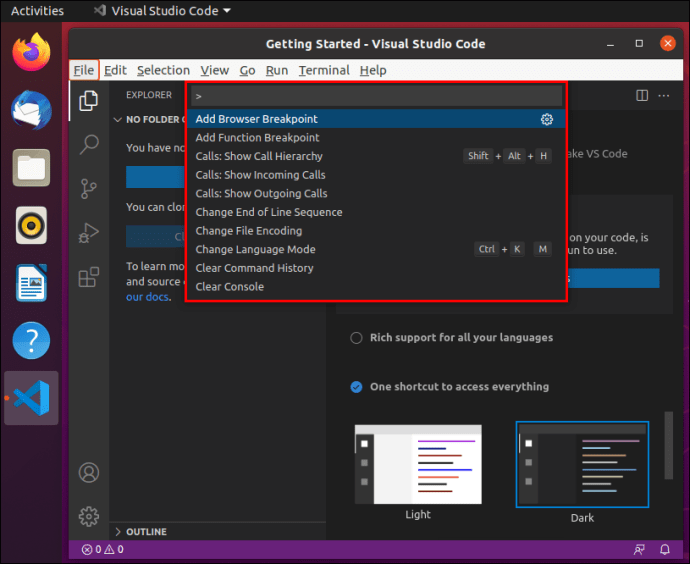
- Zadejte symbol a podívejte se, jaké příkazy s ním můžete provádět.
Případně můžete také v Linuxu stisknout „F1“ a otevřít paletu příkazů.
Vzhledem k tomu, že Linux je populární systém, mnoho programátorů jej s oblibou používá kvůli jeho nižším hardwarovým nárokům. Zjišťují, že je lepší než Windows, protože je přizpůsobitelný.
Windows 10
Pro VS Code na Windows 10 stačí provést stejné kroky. Pohled na tabulky klávesových zkratek pro Linux a Windows neukazuje žádný rozdíl, pokud vůbec nějaký.
Takto otevřete paletu příkazů v systému Windows 10:
- Spusťte VS Code na počítači se systémem Windows 10.

- Stiskněte "Ctrl + Shift + P."
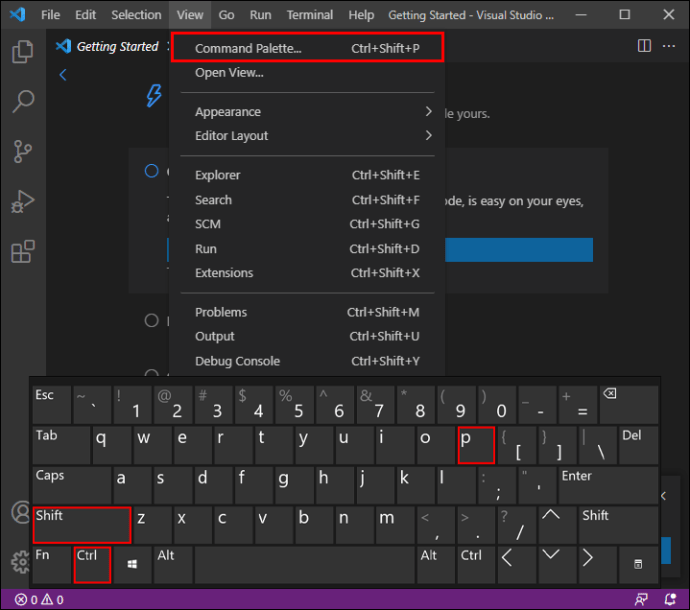
- Na obrazovce by se měla objevit paleta příkazů.
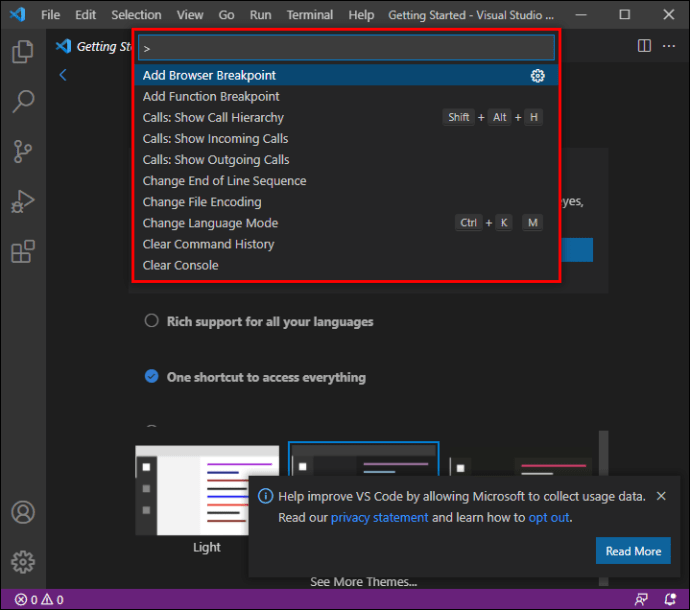
- Zadejte symbol a podívejte se, jaké příkazy s ním můžete provádět.
Odtud se můžete seznámit se všemi důležitými příkazy, které by měli znát všichni vývojáři používající VS Code. Paleta příkazů je skvělým místem k prozkoumání schopností VS Code najednou. Stačí prozkoumat a zjistit, co dokáže.
Mac
Pokud používáte Mac a máte VS Code, stále můžete vyvolat paletu příkazů. Protože klávesnice Mac je jiná, příkazy nejsou stejné. Existuje však pouze jeden rozdíl, a to nahrazení „Ctrl“ za „Cmd“.
Toto jsou kroky pro otevření palety příkazů v systému Mac OS X:
- Spusťte VS Code na vašem Macu.
- Stiskněte "Cmd + Shift + P."
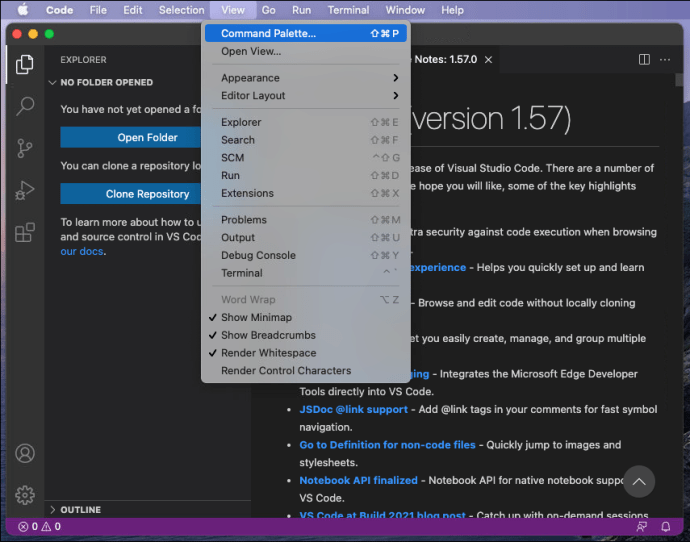
- Na obrazovce by se měla objevit paleta příkazů.
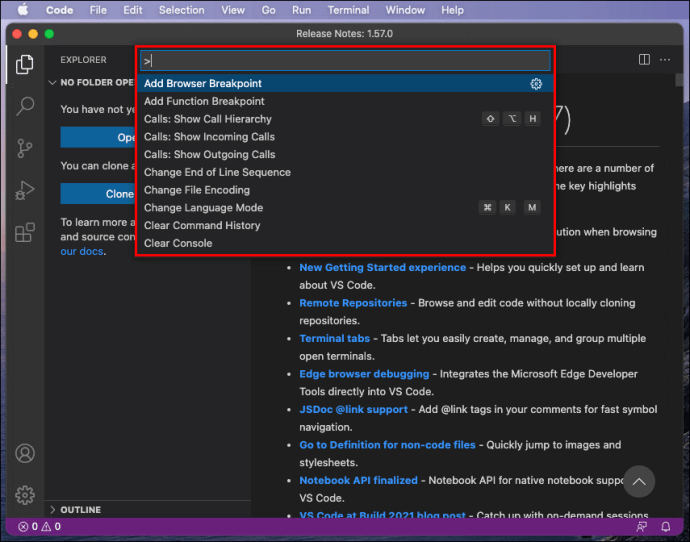
- Zadejte symbol a podívejte se, jaké příkazy s ním můžete provádět.
Jak je uvedeno výše, „F1“ funguje také k otevření palety příkazů.
VS Code na Macu je pro programátory a vývojáře dost podobný. Hlavním rozdílem je, že na zkratky si budete muset trochu zvyknout. Většina z nich se liší a vyžaduje použití klíče „CMD“.
Klávesy s písmeny jsou z velké části sdíleny napříč Linuxem/Windows i Mac OS X. Jen při přechodu je potřeba si zvyknout na trochu jiné kombinace. Naštěstí je tu velitelská paleta, aby vám pomohla.
Zkratky kódu VS
Pojďme se nyní podívat na některé nezbytné zkratky VS Code, které stojí za to se naučit. Ty vám z dlouhodobého hlediska usnadní kódování.
Linux
- Ctrl + P
To vám umožní přejít na libovolný soubor nebo symbol pouhým zadáním jeho názvu.
- Ctrl + Tab
Tato zkratka vám umožní přejít na poslední sadu souborů, které jste otevřeli.
- Ctrl + Shift + O
Přejděte na konkrétní symbol v libovolném souboru.
- Ctrl + G
Okamžitě přejděte na konkrétní řádek v souboru.
- Ctrl + Shift + F
Vyhledávání ve všech souborech najednou.
- Ctrl + Shift + T
Znovu otevřete uzavřený editor. Toto můžete použít více než jednou k otevření více zavřených karet.
- Ctrl + Alt + R
Tato zkratka vám umožňuje znovu načíst editor, aniž byste jej zavírali a znovu otevírali.
- Ctrl + Shift + D
Okamžitě duplikujte řádky. To je lepší než kopírování a vkládání, protože stačí kliknout na řádek a stisknout zástupce.
Mac
- Cmd + P
To vám umožní přejít na libovolný soubor nebo symbol pouhým zadáním jeho názvu.
- Cmd + Tab
Tato zkratka vám umožní přejít na poslední sadu souborů, které jste otevřeli.
- Cmd + O
Přejděte na konkrétní symbol v libovolném souboru.
- Cmd + G
Okamžitě přejděte na konkrétní řádek v souboru.
- Cmd + F
Vyhledávání ve všech souborech najednou.
- Shift + Cmd + T
Znovu otevřete uzavřený editor. Toto můžete použít více než jednou k otevření více zavřených karet.
- Cmd + R
Tato zkratka vám umožňuje znovu načíst editor, aniž byste jej zavírali a znovu otevírali.
- Cmd + D
Okamžitě duplikujte řádky. To je lepší než kopírování a vkládání, protože stačí kliknout na řádek a stisknout zástupce.
Windows 10
- Ctrl + P
To vám umožní přejít na libovolný soubor nebo symbol pouhým zadáním jeho názvu.
- Ctrl + Tab
Tato zkratka vám umožní přejít na poslední sadu souborů, které jste otevřeli.
- Ctrl + Shift + O
Přejděte na konkrétní symbol v libovolném souboru.
- Ctrl + G
Okamžitě přejděte na konkrétní řádek v souboru.
- Ctrl + Shift + F
Vyhledávání ve všech souborech najednou.
- Ctrl + Shift + T
Znovu otevřete uzavřený editor. Toto můžete použít více než jednou k otevření více zavřených karet.
- Ctrl + Alt + R
Tato zkratka vám umožňuje znovu načíst editor, aniž byste jej zavírali a znovu otevírali.
- Ctrl + Shift + D
Okamžitě duplikujte řádky. To je lepší než kopírování a vkládání, protože stačí kliknout na řádek a stisknout zástupce.
Existuje mnoho zkratek, které vám pomohou, ale toto je několik nejdůležitějších. Doporučujeme vám stáhnout si tabulku pro váš operační systém a mít ji po ruce, abyste měli okamžitý přístup ke všem zkratkám.
Jak spustit kód ve VS kódu?
Chcete-li spustit kód ve VS Code, musíte si stáhnout rozšíření Code Runner. Je to zdarma a umožní vám okamžitě spustit kód stisknutím několika tlačítek.
Linux
V Linuxu musíte udělat toto:
- Spusťte VS Code.

- Stisknutím „Ctrl + Shift + X“ zobrazíte oblíbená rozšíření.
- Vyhledejte Code Runner a nainstalujte jej.
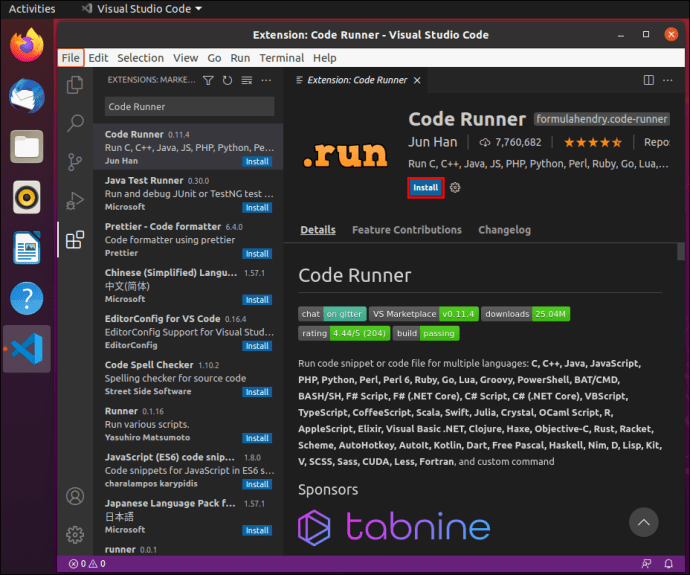
- Jakmile to uděláte, můžete začít kódovat.
- Po dokončení kódování spusťte kód stisknutím „Ctrl + Alt + N“.
Existují čtyři další způsoby, jak spustit kód. Oni jsou:
- Stiskněte „F1“ a vyberte nebo napište „Spustit kód“.
- Klikněte pravým tlačítkem myši na textový editor a klikněte na „Spustit kód“.
- Klikněte na „Spustit kód“ v nabídce titulků editoru.
- Klikněte na „Spustit kód“ v kontextové nabídce Průzkumníka souborů.
Mac
Pro Mac místo toho uděláte toto:
- Spusťte VS Code.
- Stisknutím „Shift + Cmd + X“ zobrazíte oblíbená rozšíření.
- Vyhledejte Code Runner a nainstalujte jej.
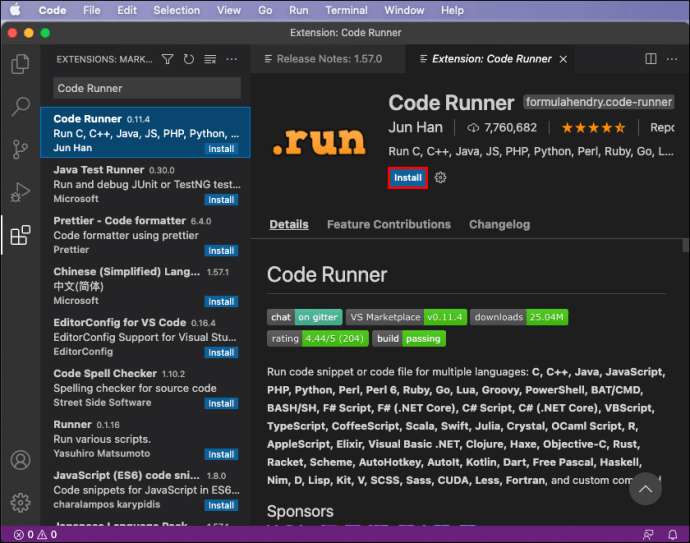
- Jakmile to uděláte, můžete začít kódovat.
- Po dokončení kódování spusťte kód stisknutím „Ctrl + Opt + N“.
Stejné čtyři alternativy by měly fungovat pro Mac.
Okna
V systému Windows budete postupovat stejně jako v systému Linux:
- Spusťte VS Code.

- Stisknutím „Ctrl + Shift + X“ zobrazíte oblíbená rozšíření.
- Vyhledejte Code Runner a nainstalujte jej.
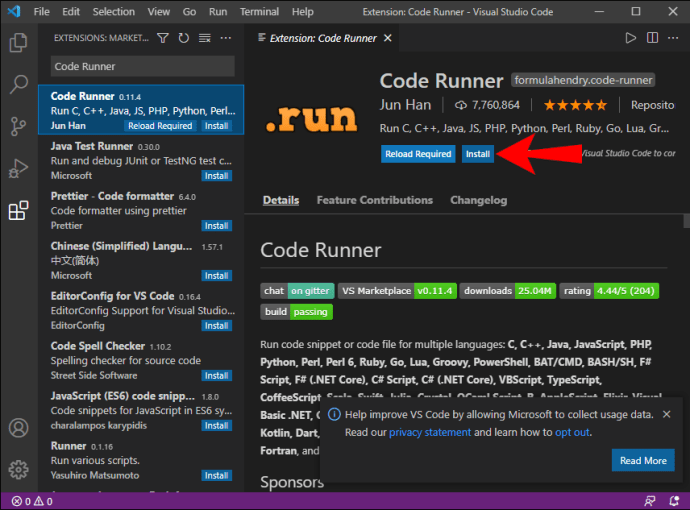
- Jakmile to uděláte, můžete začít kódovat.
- Po dokončení kódování spusťte kód stisknutím „Ctrl + Alt + N.“
Další často kladené dotazy
Jak otevřít terminál v kódu VS?
Terminál ve VS Code můžete otevřít stisknutím „Ctrl + (backtick)“ ve Windows a Linuxu nebo „Ctrl + S“zvednout + ‘’ na Macu. Pokud nechcete psát, můžete použít příkaz Zobrazit > Terminál. Paleta příkazů také umožňuje otevřít terminál.
Jak změnit téma v kódu VS?
Přejděte na Soubor > Předvolby > Barevný motiv v systému Linux a Windows nebo Kód > Předvolby > Barevný motiv v systému Mac. Na prvním z nich je zkratka „Ctrl + K Ctrl + T.“ Na Macu je zkratka „Cmd + K Cmd + T.“
Vše na dosah ruky
Při používání VS Code bude jednou z vašich prvních lekcí, jak otevřít paletu příkazů. S ním se můžete naučit, jak používat VS Code pro vaše vývojové potřeby. Je to také pohodlné místo, kde se můžete naučit zkratky.
Baví vás používání VS Code? Jaká jsou vaše oblíbená rozšíření VS Code? Dejte nám vědět v sekci komentářů níže.